3 простых способа добавить обложку альбома в MP3 на разных устройствах
Обложки альбомов должны загружаться автоматически при покупке музыкального альбома или песни. Однако в некоторых случаях после загрузки файлов MP3 к ним не прикрепляются обложки. Вы знаете как добавить обложку альбома в MP3?
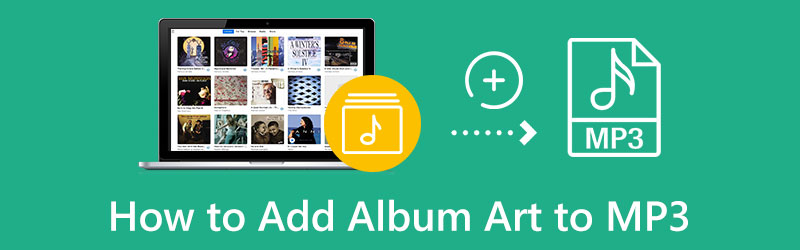
Обложки альбомов помогут упорядочить и отсортировать вашу музыкальную библиотеку. Вы почувствуете большую привязанность к музыке, если обложка альбома будет привлекательной. Если какая-то обложка альбома в вашей музыкальной коллекции отсутствует, вы можете использовать следующие 3 метода, чтобы добавить обложку альбома.
- СПИСОК РУКОВОДСТВ
- Часть 1. Лучший способ добавить обложку альбома в MP3
- Часть 2. Добавление обложки альбома в MP3 в Windows 10
- Часть 3. Добавьте обложку альбома в MP3 с помощью iTunes
- Часть 4. Часто задаваемые вопросы о том, как добавить обложку альбома в MP3
Часть 1. Лучший инструмент для изменения обложки альбома для добавления обложки альбома в музыку MP3
Вы можете использовать мощный инструмент смены обложек альбомов, Видео конвертер Ultimate, чтобы добавить или изменить обложку альбома. Он имеет инструмент «Редактор медиа-метаданных», позволяющий легко редактировать музыкальные метаданные. Более того, он позволяет вам изменять метаданные видео в соответствии с вашими потребностями. Этот инструмент для смены обложек альбомов поддерживает все популярные аудиоформаты с потерями и без потерь, включая MP3, M4A, AAC, AIFF, WAV, PCM, OGG, FLAC, ALAC, WMA и другие. Это удобный способ добавить обложку к музыкальному содержимому на ПК с Windows 11/10/8/7 и Mac.
Чтобы добавить обложку альбома в MP3, вам следует сначала бесплатно загрузить на свой компьютер этот инструмент для смены обложки альбома. Открыв его, вы можете нажать кнопку Ящик для инструментов вкладку и перейдите к Редактор медиа-метаданных. Добавьте в него свои файлы MP3, нажав кнопку + значок в центральной части.

Вы можете просмотреть все связанные музыкальные теги при загрузке MP3, такие как имя файла, обложка, название, исполнитель, альбом, жанр и т. д. Если к вашему музыкальному файлу не прикреплена обложка, вы можете нажать кнопку +, чтобы добавить обложку альбома в MP3. Вы также можете использовать его, чтобы легко изменить обложку альбома. Редактор медиа-метаданных совместим со многими форматами изображений, такими как JPG, JPEG, PNG, TIFF и другими.
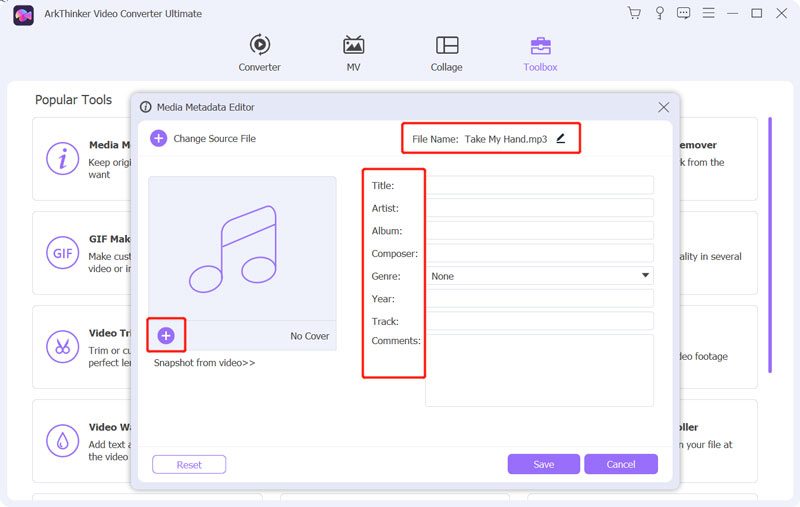
Добавив обложку альбома в MP3, вы можете легко редактировать другие музыкальные теги. Нажмите кнопку Сохранять кнопку для подтверждения операции. Вам будет предложено узнать, что мультимедийная информация вашего MP3 была изменена, и вы сможете перейти к исходному файлу, чтобы просмотреть новейшую информацию. Вы будете перенаправлены в папку, в которой сохранен этот отредактированный MP3.
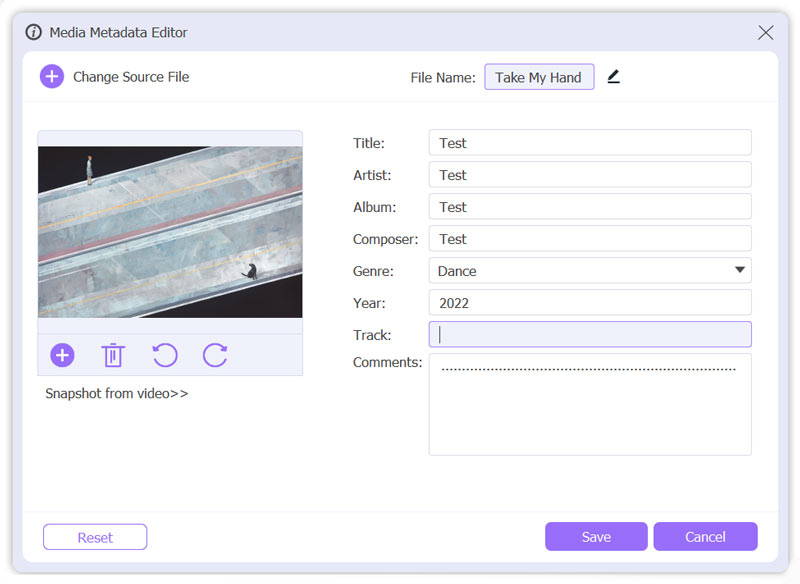
Часть 2. Как добавить обложку альбома в MP3 на компьютере с Windows 10
Вы можете использовать встроенный Проигрыватель Windows Media на вашем компьютере с Windows, чтобы быстро добавить обложку альбома в MP3. Вы можете выполнить следующие действия, чтобы добавить обложку к содержимому музыки на ПК с Windows 10.
Найдите файл MP3, к которому вы хотите добавить обложку альбома, и щелкните его правой кнопкой мыши. Выберите Открыть с вариант из раскрывающегося списка, а затем выберите, чтобы открыть его с помощью Проигрыватель Windows Media. Теперь ваша музыка в формате MP3 будет воспроизводиться в библиотеке проигрывателя Windows Media.
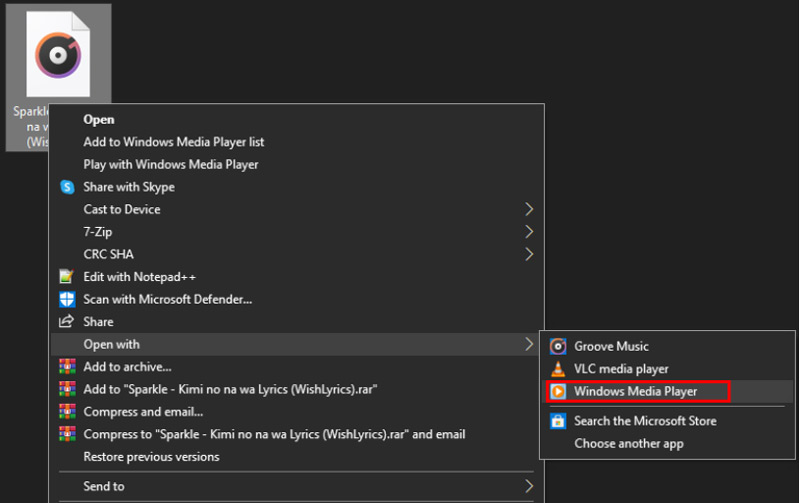
Найдите изображение обложки, которое вы хотите добавить, щелкните его правой кнопкой мыши и выберите Копировать вариант.
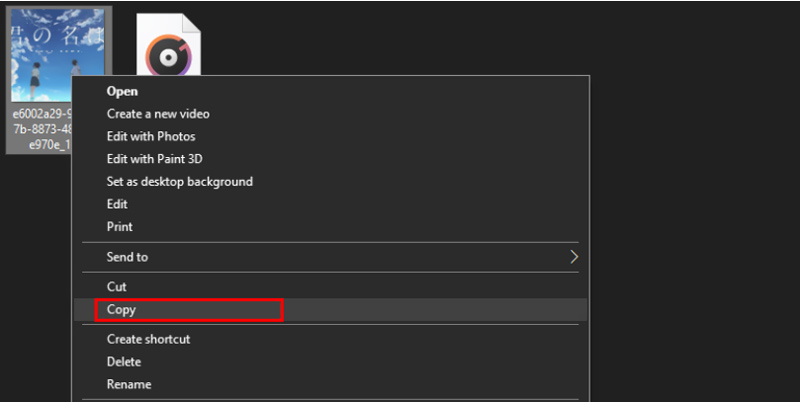
Вернитесь в проигрыватель Windows Media и щелкните правой кнопкой мыши только что добавленный файл MP3. Теперь вы можете использовать Вставить обложку альбома функция добавления обложки альбома в MP3 на компьютере с Windows 10.
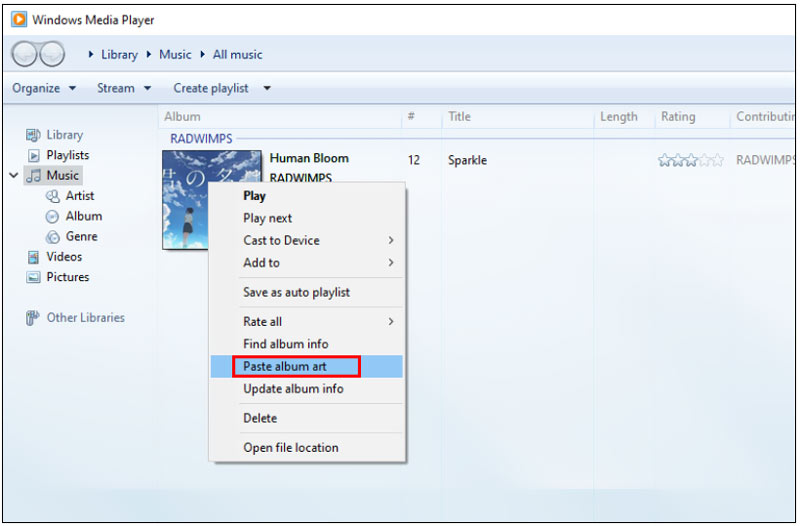
Часть 3. Как добавить обложку альбома в MP3 на Mac и ПК с Windows с помощью iTunes
Независимо от того, используете ли вы Mac или ПК с Windows 11/10/8/7, вы можете использовать iTunes чтобы добавить обложку альбома к вашим песням в формате MP3. Вы можете бесплатно загрузить iTunes на свой компьютер и воспользоваться следующим руководством, чтобы добавить или изменить обложку альбома.
Откройте приложение iTunes на своем компьютере Mac или Windows. Выбирать Музыка из раскрывающегося списка верхнего левого меню. Нажмите кнопку Библиотека раздел на левой панели для отображения библиотеки iTunes.
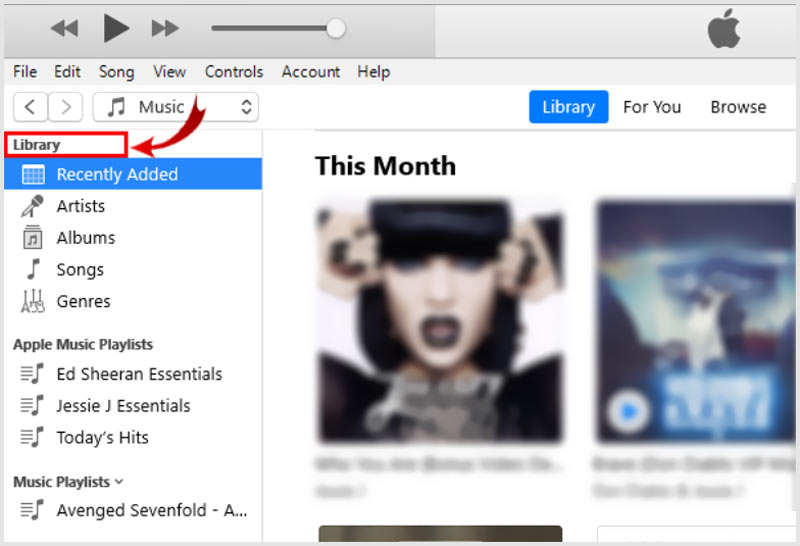
Найдите файл MP3 с отсутствующим изображением, щелкните его правой кнопкой мыши и перейдите к Информация об альбоме.
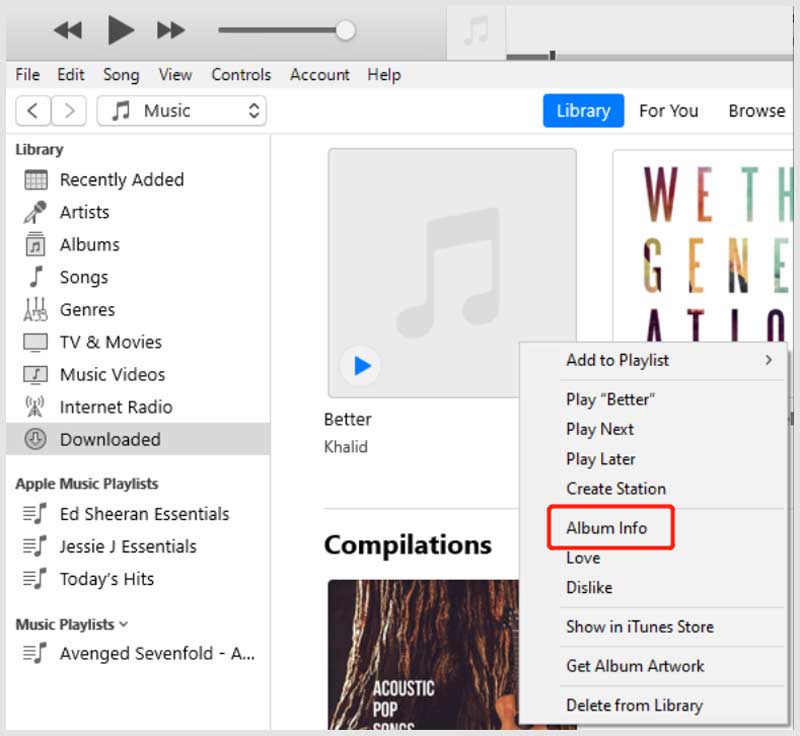
Нажмите кнопку произведение искусства вкладка и Добавить иллюстрацию Кнопка, чтобы добавить обложку альбома в файл MP3. Здесь вы можете перетащить изображение обложки в область обложки для добавления. Нажмите кнопку ОК, чтобы подтвердить это.
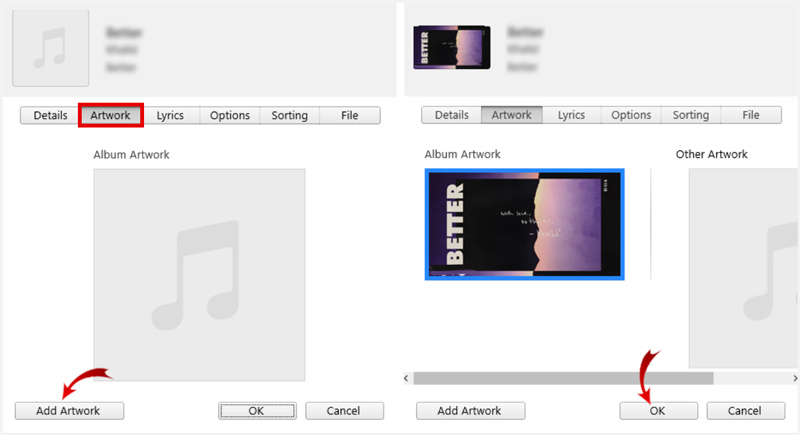
Часть 4. Часто задаваемые вопросы о том, как добавить обложку альбома в MP3
Как добавить обложку альбома в MP3 онлайн?
Вы можете использовать популярный Tagmp3 для редактирования музыкальных тегов, добавления обложки альбомов в MP3 и изменения других тегов ID3 онлайн. Когда вы заходите на страницу бесплатного онлайн-редактора тегов mp3, вы можете нажать кнопку «Выбрать файлы», чтобы загрузить свою песню в формате MP3. Вы можете свободно добавить новую обложку/изображение альбома при загрузке музыкального файла.
Могу ли я добавить обложку альбома в MP3 с помощью проводника?
Нет. Вы можете использовать опцию «Свойства» в проводнике для редактирования музыкальных тегов на компьютере под управлением Windows. Но он не позволяет добавлять или изменять обложку альбома.
Как добавить обложку альбома в файлы MP3 на телефоне Android?
В магазине Google Play вы можете найти некоторые соответствующие приложения для смены обложки альбома, которые помогут вам добавить обложку альбома в файлы MP3. Если вы не знаете, какой из них вам следует использовать, вы можете попробовать использовать простое в использовании приложение Star Music Tag Editor. Он может помочь вам просматривать и редактировать метаданные вашей музыки. Более того, он позволяет легко добавлять обложки музыкальных альбомов.
Заключение
Отсутствие обложки альбома может легко произойти с некоторыми вашими песнями в формате MP3. Вы можете использовать 3 метода выше, чтобы быстро добавить обложку альбома в MP3. Если у вас есть дополнительные вопросы об обложках музыкальных альбомов, вы можете написать нам в разделе комментариев.
Что вы думаете об этом посте. Нажмите, чтобы оценить этот пост.
Отличный
Рейтинг: 4.9 / 5 (на основе 511 голоса)
Найдите больше решений
Что такое метаданные и как редактировать метаданные для мультимедиа 5 лучших средств изменения даты файлов, которые нельзя пропустить на ПК и Mac Как удалить метаданные из видео, фотографий и файлов MP3 5 лучших редакторов музыкальных тегов для iPhone, Android, ПК и Mac 5 лучших редакторов метаданных для видео, аудио, фотографий и PDF-файлов 5 лучших экстракторов метаданных, доступных для Windows и MacСоответствующие статьи
- Редактировать видео
- 5 лучших приложений для параллельного видео для начинающих [iOS/Android]
- 2 способа использовать iMovie для разделения экрана на Mac и iPhone
- Создайте видеоколлаж для роликов Instagram [мобильный и настольный компьютер]
- 5 лучших создателей коллажей для быстрого создания коллажей из видео с музыкой
- 5 лучших редакторов метаданных для видео, аудио, фотографий и PDF-файлов
- 5 лучших редакторов музыкальных тегов для iPhone, Android, ПК и Mac
- Объективный обзор одного из лучших программ для редактирования музыкальных тегов Mp3tag
- 6 лучших видеоредакторов с разделенным экраном, которые следует пропустить на Windows и Mac
- Как удалить метаданные из видео, фотографий и файлов MP3
- 6 лучших редакторов тегов MP3 для простого редактирования метаданных аудиофайлов



